Koparki bitcoina zazwyczaj kojarzą nam się z potężnymi maszynami ASIC, które żrą prąd jak smok i nadają się tylko do wykorzystania w kopalniach, które mogą sobie pozwolić na tanią energię elektryczną. Tymczasem w sprzedaży można znaleźć modele mniejsze i bardziej energooszczędne, nawet w miniaturowej postaci podłączanej do USB.
Takie mini koparki na USB potrafią mieć wydajność od 50 kH do 500 GH i ceny zaczynające się od jakichś 100 zł w górę. Oczywiście “kopanie” za ich pomocą w trybie współpracy (pool) jest całkowicie bez sensu, chyba, że zależy nam na odbiorze kilku centów po miesiącu pracy. O wiele lepiej uruchomić je w trybie pojedynczym (solo) i liczyć na łut szczęścia (tzw. lottomat).
Czy to ma w ogóle jakiś sens? W sieci pojawiają się doniesienia o “wykopaniu” bitcoina przez takie mini koparki, ale należy je traktować tak samo jak doniesienia o wygranych w lotto. Zdarzają się, ale szansa na to, że trafi się to właśnie Tobie jest mikroskopijnie mała. Ale to świetna okazja, żeby pobawić się sprzętem.

Jeśli taka koparka ma spełniać swoje zadanie, czyli pracować 24 godziny na dobę w warunkach domowych, to powinna przede wszystkim pobierać bardzo mało energii. Ale zaraz - przecież na rynku dostępne są koparki na USB, które pobierają do 20 W energii, jak choćby widniejący na powyższym zdjęciu GekkoScience Compac A1 (standardowo około 300 GH/s). Jasne, ale przecież trzeba je jeszcze do czegoś podłączyć. Jeśli taka koparka ma pracować non stop, to trudno sobie wyobrazić, żeby wykorzystywać do tego celu domowy komputer.
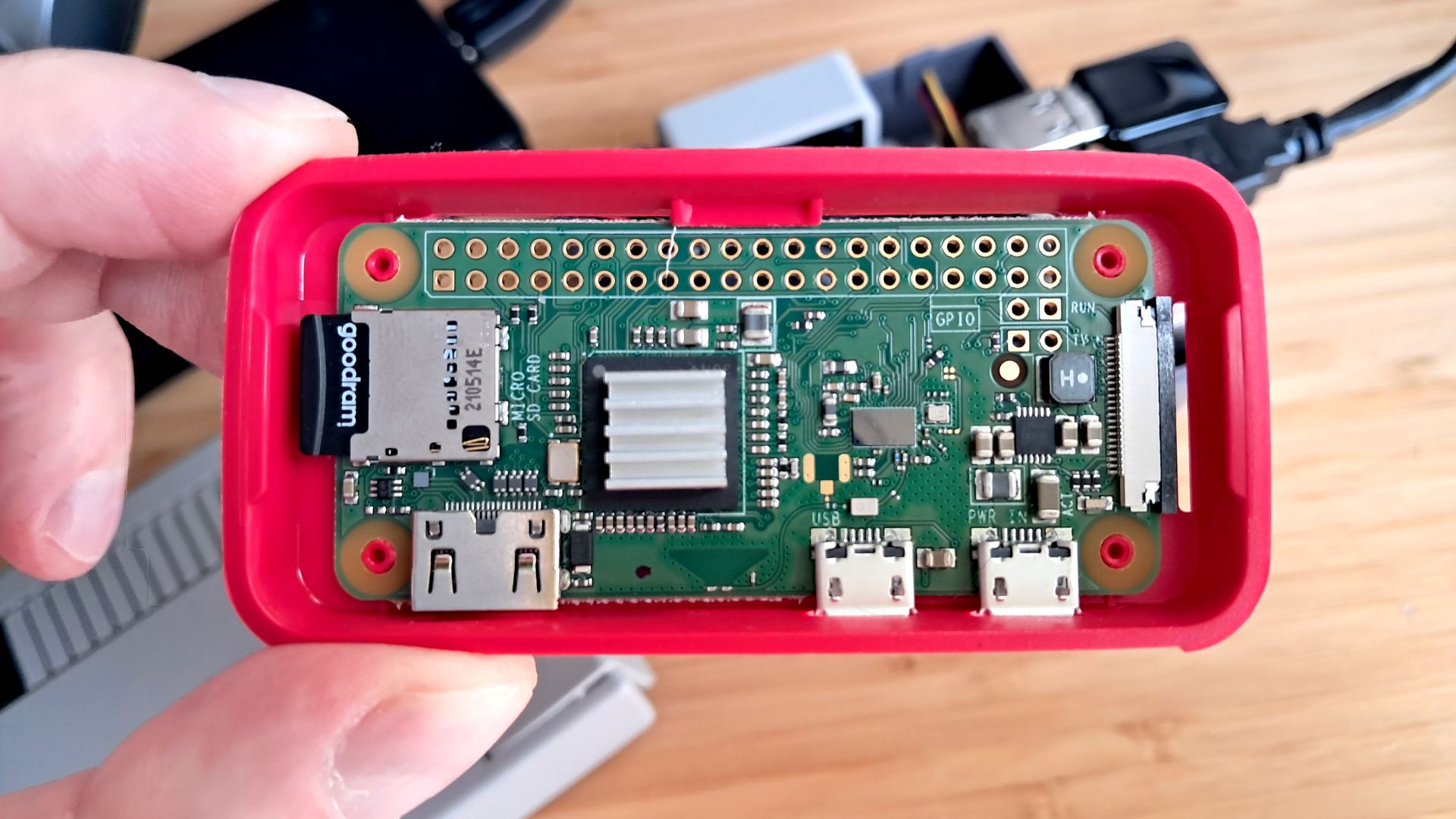
Ja zdecydowałem się sterować koparką za pomocą Raspberry Pi Zero W (Broadcom BCM2835 + 512 MB RAM), bo to niezwykle energooszczędna bazy do koparki i kosztuje zaledwie około 70 zł w opcji z Wi-Fi i BT.
Dlaczego nie model Zero 2 W, który jest tylko parę złotych droższy, a zdecydowanie wydajniejszy (cztery rdzenie zamiast jednego, dzięki Broadcom BCM2710A1 - tym samym co w Pi 3B)? Bo model 2 W ma większe wymagania energetyczne, a Zero W będzie działać nawet po podłączeniu do ziemniaka.

Jeśli chodzi o rozmiar tego maleństwa to na powyższym zdjęciu możecie zobaczyć porównanie Zero W do Pi 5. Teoretycznie żadne chłodzenie tego maleństwa nie jest potrzebne, ale że w szufladzie miałem kilka wolnych mini radiatorków, to nie mogłem się powstrzymać, żeby jednego nie użyć.
Konfiguracja koparki bitcoina na Raspberry Pi Zero W
Gdy już mamy Pi Zero W i koparkę na USB, co jeszcze nam będzie potrzebne? Od strony sprzętowej będzie to karta microSD, gdzie zainstalujemy system operacyjny i oprogramowanie koparki oraz przejściówka z micro USB (męska) na USB A (żeńska). Podkreślić tu należy, że wydajniejszych koparek na USB w żadnym razie nie należy podłączać bezpośrednio do portów USB komputera, bowiem może się to skończyć wysadzeniem portu - nawet w przypadku komputerów stacjonarnych. Konieczny jest więc zewnętrznie zasilany hub USB. Do takiego huba podłączamy koparkę USB, a sam hub do Zero W.
Kwestie programowe również nie są skomplikowane. Instrukcja dołączona do koparki powinna wyjaśnić nam wszystko w temacie oprogramowania do obsługi koparki, a zwykle jest to CGMiner. W przypadku mojej koparki dopatrzyłem się informacji, aby w przypadku Linuksa korzystać z wcześniejszej wersji Debiana, czyli Bullseye, bowiem nowsze mogą mieć problem z instalacją CGMinera. Informacja po prawdzie pochodziła prawie sprzed roku, ale w tym przypadku nowsza wersja systemu i tak niczego by nie zmieniła. Za pomocą Pi Imagera zainstalowałem więc na karcie micro SD system operacyjny (a więc 32-bitowy Debian Bullseye), a następnie CGMinera i sterowniki.
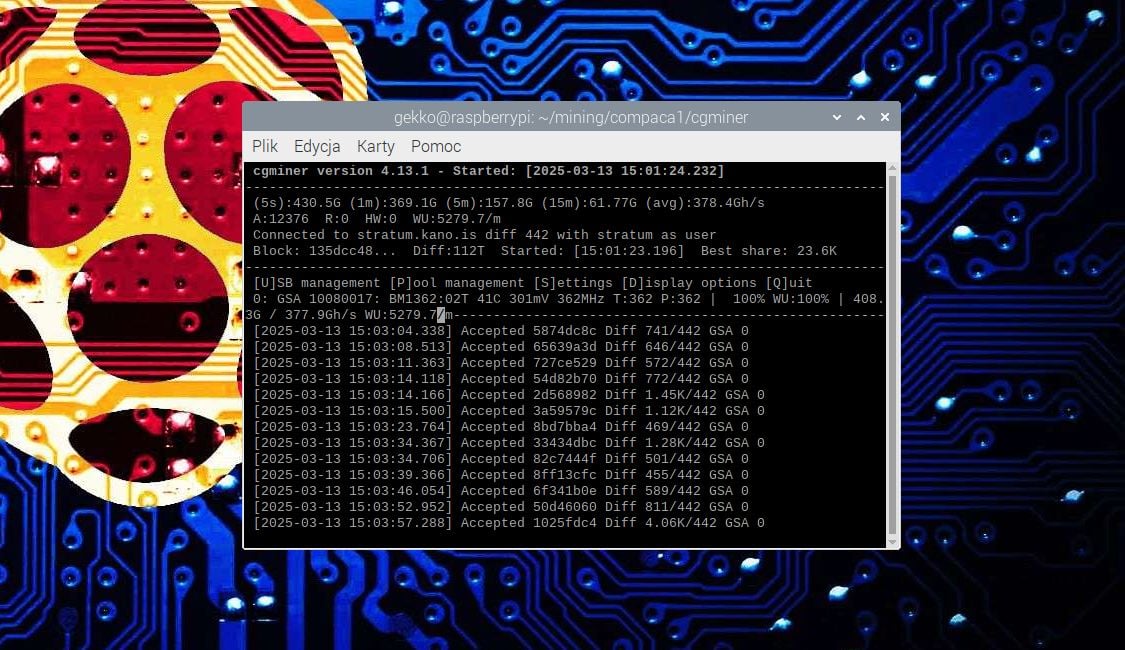
Po prawdzie moją koparkę da się podkręcić tylko z 300 do około 360 MHz, ale w połączeniu z Zero W śmiga ona bez żadnych problemów. Komputerek i koparka chodzą non stop, bez zwisów i pobierając minimalne ilości energii. Czyli Ile?
Pobór energii samego minera USB i całej koparki
Na początek sprawdziłem ile pobiera sama koparka - a konkretnie koparka z dodatkowym wentylatorem podłączona do huba z zewnętrznym zasilaniem. Moje smart gniazdko twierdzi, że zużycie energii utrzymuje się na poziomie 15 watów.
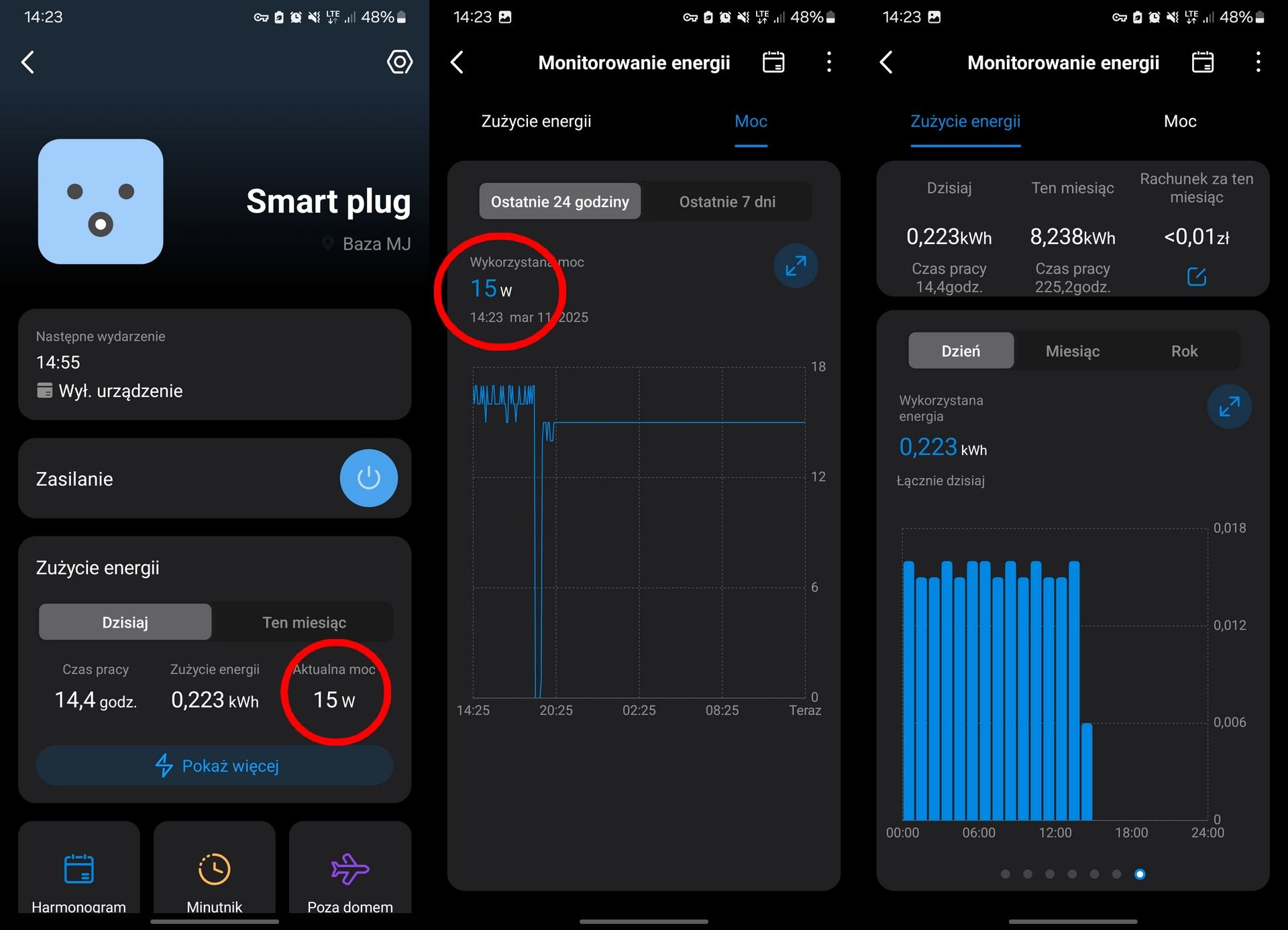
Jeśli dodamy do tego Zero W to zużycie energii skoczy do imponujących 17 watów. Taki sprzęt może działać non stop choćby rok i w żaden sposób nie wpłynie to na wysokość rachunków za energię. Na wykresie poniżej widać również skok do 200 watów, co było spowodowane podłączeniem Zero W do starej plazmy ;)
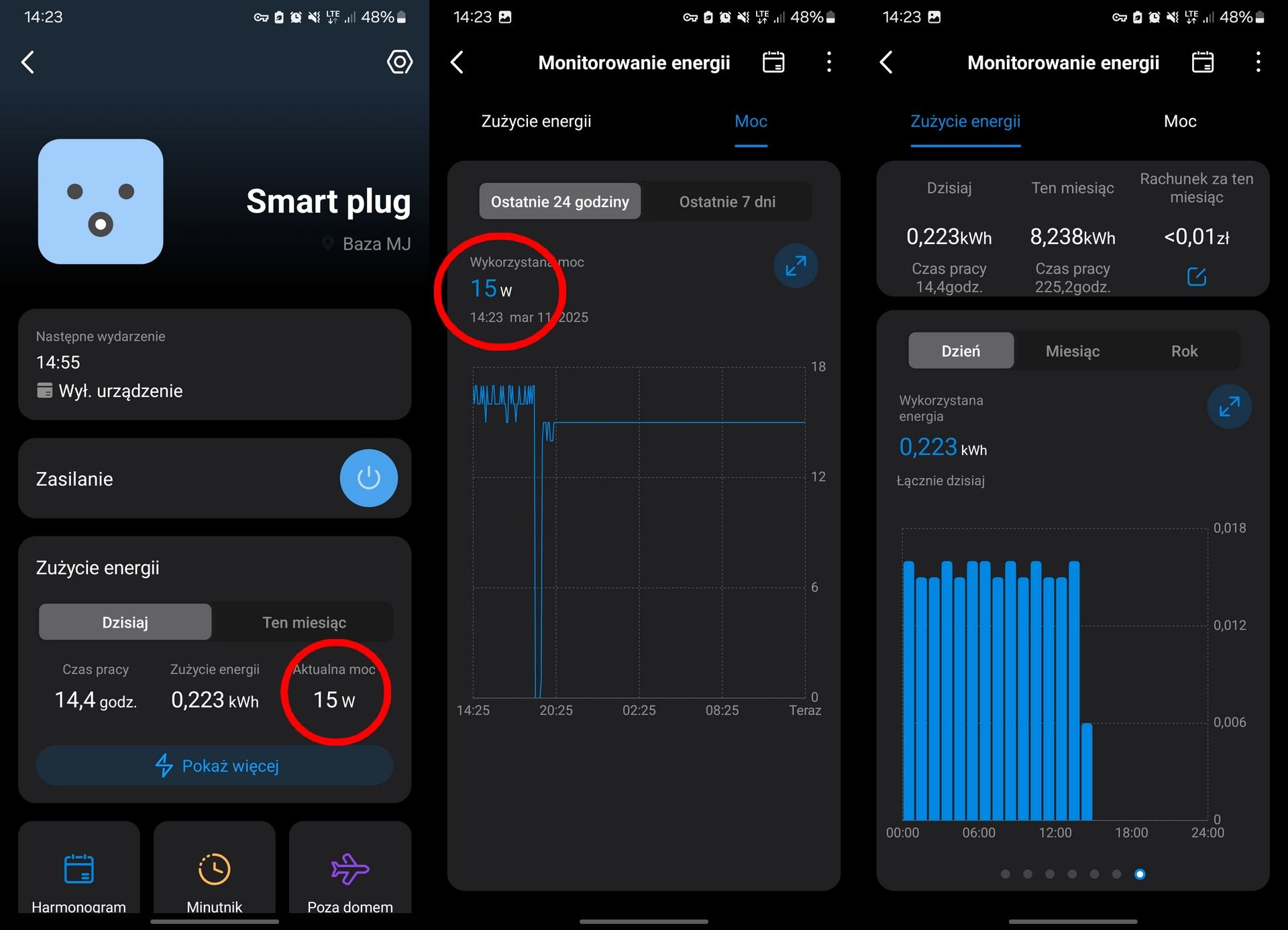
W zasadzie to byłoby na tyle, jeśli chodzi o zbudowanie pełnej koparki, która może pracować 24 godziny na dobę i pobierać znikome ilości energii, ale dochodzi tu również kwestia hałasu.
Bardziej wydajne koparki na USB wymagają już aktywnego chłodzenia (zwłaszcza jeśli zamierzamy je nieco podkręcić), a niektóre modele są wyposażone w wiatraczki 40 mm. Nie powodują może ogłuszającego hałasu, ale to nieustanne brzęczenie może być irytujące i nie wyobrażam sobie słuchania tego przez siedem dni w tygodniu.
Z odgłosem wentylatorka poradziłem sobie instalując na koparce USB absurdalnie wielki radiator, który teoretycznie powinien chłodzić ją całkowicie pasywnie. Teoria poległa jednak w konfrontacji z praktyką i musiałem wykorzystać wentylator, ale zmieniłem model na 60mm i spowolniłem jego obroty, tak, żeby był ledwie słyszalny.

Oczywiście zamiast kombinować można po prostu sięgnąć po samodzielne rozwiązania jak choćby Bitaxe Gamma v601 (które działają bez potrzeby podłączania do komputera), ale wtedy omija nas cała zabawa. No i są one i tak wyposażone w 40-milimetrowe “brzęczyki”, a modyfikacja chłodzenia jest trudniejsza. Chociaż odkąd znalazłem w sieci Raspberry Pi chłodzone ogniwem Peltiera to chyba już nic mnie nie zdziwi.
Spodobało Ci się? Podziel się ze znajomymi!



Pokaż / Dodaj komentarze do:
Zbudowałem koparkę kryptowalut, która pobiera poniżej 20 watów. Użyłem Raspberry Pi Zero W